Анализ данных о странах-участницах конференции с помощью Excel
Страница содержит подробную информацию об анализе данных о странах-участницах конференции с использованием функций Excel. Включает SEO-оптимизированные заголовки, краткий дескрипшен, ссылку на YouTube-видео и детальный FAQ-раздел.
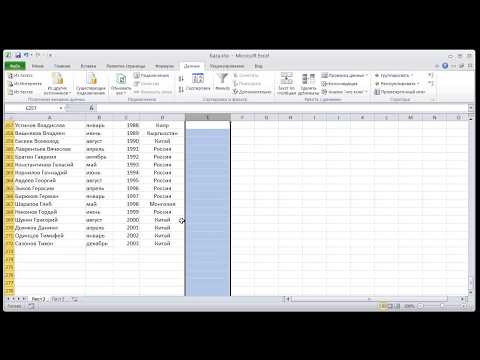
Как определить количество стран и число участников с помощью функций Excel
Как узнать, сколько стран представлены на конференции?
Чтобы определить количество стран-участниц конференции, мы можем использовать функцию Excel СЧЁТ.ЕСЛИ. Для этого:
- Копируем столбец со странами в новый столбец, чтобы не потерять исходные данные.
- Используем функцию Удалить дубликаты на скопированном столбце, чтобы получить уникальный список стран.
- Применяем функцию СЧЁТ.ЕСЛИ к этому столбцу, чтобы подсчитать количество уникальных значений - то есть стран, представленных на конференции.
Как узнать, сколько человек приехало из каждой страны?
Чтобы определить количество участников из каждой страны, мы можем использовать функцию Excel СЧЁТ.ЕСЛИ:
- Выделяем столбец со странами.
- Применяем функцию СЧЁТ.ЕСЛИ к этому столбцу, указывая в качестве критерия каждую страну по очереди.
- Результат будет показывать, сколько раз встречается каждая страна - то есть сколько человек приехало из этой страны.
Как быстро перемещаться по большим таблицам в Excel?
В Excel есть несколько горячих клавиш для быстрого перемещения по большим таблицам:
- Ctrl + стрелка вниз - переход на последнюю строку таблицы
- Ctrl + стрелка вверх - переход на первую строку таблицы
- Ctrl + стрелка вправо - переход на последний столбец таблицы
- Ctrl + стрелка влево - переход на первый столбец таблицы
- Ctrl + Home - переход в начало таблицы (ячейка A1)
Как Excel понимает, где заканчивается одна таблица и начинается другая?
Excel определяет границы таблиц по наличию пустых строк и столбцов:
- Как только Excel встречает первую пустую строку, он понимает, что текущая таблица закончилась.
- Если после этой пустой строки идут непустые ячейки, Excel интерпретирует это как начало новой независимой таблицы.
- Таким образом, действия, выполняемые с одной таблицей, не будут влиять на предыдущую таблицу.
Раздел: Компьютеры и техника